
To oprogramowanie sprawi, że Twoje sterowniki będą działały, dzięki czemu będziesz chroniony przed typowymi błędami komputera i awariami sprzętu. Sprawdź teraz wszystkie sterowniki w 3 prostych krokach:
- Pobierz poprawkę sterownika (zweryfikowany plik do pobrania).
- Kliknij Rozpocznij skanowanie znaleźć wszystkie problematyczne sterowniki.
- Kliknij Zaktualizuj sterowniki aby uzyskać nowe wersje i uniknąć nieprawidłowego działania systemu.
- DriverFix został pobrany przez 0 czytelników w tym miesiącu.
Jeśli niepokoi Cię ten komunikat o błędzie: Przepraszamy, ten profil nie może się połączyć z Xbox Live na tej konsoli, mamy kilka rozwiązań, które mogą pomóc w rozwiązaniu tego problemu.
Czasami problem pojawia się z powodu Twojego tagu gracza. Co więcej, podobnie jak komputer, twój Xbox zawiera system pamięci podręcznej, który przechowuje elementy, takie jak zdjęcia graczy, aktualizacje gier lub pakiety instalacyjne aktualizacji systemu. Może to również prędzej czy później spowodować problemy z wydajnością konsoli.
Tak czy inaczej, czas podjąć działanie. Wykonaj poniższe czynności, aby szybko rozwiązać problem.
Jak rozwiązać problem Niestety, ten profil nie może połączyć się z usługą Xbox Live na tej konsoli?
1. Usuń swój tag gracza i pobierz profil
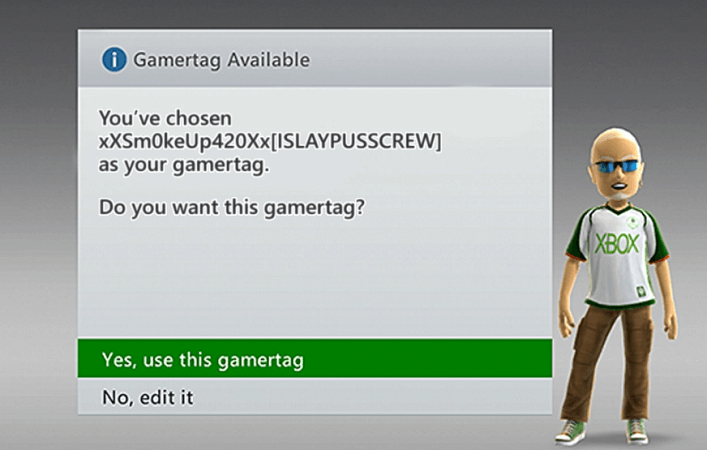
- Aby rozpocząć, uruchom Tytuł kompatybilny wstecz na konsoli.
- wciśnij Widok i Przyciski menu jednocześnie przez kilka sekund.
- Następnie wybierz Zarządzaj pamięcią.
- Otrzymasz ostrzeżenie, że opuszczasz grę, więc potwierdź swój zamiar.
- Wybierz Profile.
- Poszukaj swojego Tag gracza następny i usuń go.
- naciśnij b aby wyjść z ekranu, a następnie naciśnij to samo Widok i Przyciski menu ponownie, aby wyświetlić menu.
- Możesz tam zobaczyć opcję pobrania profilu. Kliknij na to, a poprosi o Twój adres e-mail i hasło.
- Jeśli nie możesz znaleźć tej opcji, wybierz Zaloguj się lub naciśnij X na kontrolerze.
- Na koniec nie zapomnij wybrać Pobierz profil aby pobrać go ponownie na konsolę.
Niestety, ten profil nie może połączyć się z usługą Xbox Live na tej konsoli to wiadomość często powiązana z Twoim tagiem gracza we wstecznie zgodnych grach. Opisana powyżej procedura pokazuje, jak usunąć swój tag gracza i ponownie pobrać swój profil.
Zastosuj go jako rozwiązanie pierwszego rzutu, ponieważ powinno to rozwiązać wszelkie problemy z profilem łączącym się z usługą Xbox Live.
2. Wyczyść pamięć podręczną konsoli

- Po pierwsze, przytrzymaj przycisk zasilania w prawym przednim rogu konsoli, aż całkowicie się wyłączy.
- Następnie odłącz zasilacz z tyłu konsoli.
- Naciśnij i przytrzymaj przycisk zasilania na konsoli Xbox kilka razy, aby usunąć pozostałą moc i wyczyścić pamięć podręczną.
- Możesz ponownie podłączyć kabel zasilający.
- Spójrz na kostkę zasilania i poczekaj, aż lampka zasilacza zmieni się z białego na pomarańczowy. W takim przypadku możesz ponownie włączyć konsolę Xbox.
- Aby potwierdzić, że wyczyszczenie pamięci podręcznej powiodło się, wczytaj wybraną grę. Konsola powinna wyświetlić, że jest Synchronizacja, co oznacza, że synchronizuje się z zapisanymi danymi z pamięci pokładowej.
Uwaga: Ten proces działa na wszystkich wersjach konsolowych, w tym na oryginalnej konsoli Xbox One, Xbox One S Xboxi Xbox One X.
Niektórzy użytkownicy, którzy również starali się rozwiązać ten problem, potwierdzili, że udało im się go naprawić, czyszcząc pamięć podręczną. Możesz rozwiązać wiele typowych problemów z konsolą Xbox, po prostu usuwając pliki tymczasowe i dane przechowywane w pamięci podręcznej systemu podczas normalnego użytkowania.
Ta procedura jest zarówno szybka, jak i łatwa, i ma tylko jedną małą wadę – usuwa poprzednio pobrane aktualizacje gry, więc musisz je pobrać ponownie przy następnym uruchomieniu gry. Dlatego dobrym pomysłem jest zastosowanie powyższych kroków przed próbą pełnego przywrócenia ustawień fabrycznych.
3. Zresetuj konsolę Xbox do ustawień fabrycznych
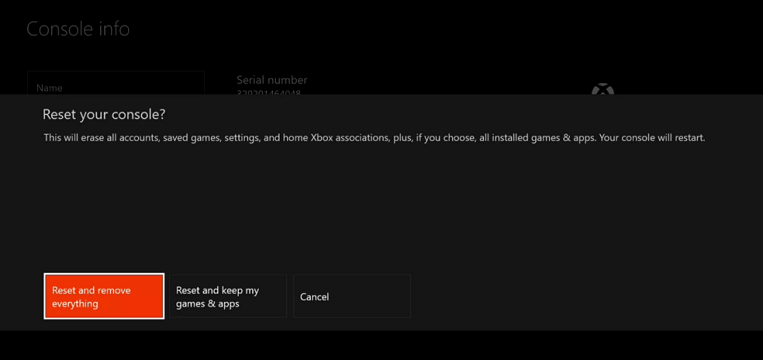
- wciśnij Przycisk Xbox aby otworzyć przewodnik.
- Następnie przejdź do Menu ustawień naciskając ikonę w kształcie koła zębatego.
- Wybierać System z lewego panelu.
- Wybierz Sekcja informacji o konsoli i aktualizacji.
- Wybierz Zresetuj konsolę.
- Na Zresetować konsolę? ekran, zobaczysz kilka opcji do wyboru. Jeśli chcesz pozostawić dane gry i aplikacji na miejscu, zaznacz Zresetuj i zachowaj moje gry i aplikacje.
- Aby zresetować system do ustawień fabrycznych, zaznacz, Zresetuj i usuń wszystko (zalecane w tym przypadku).
Jeśli poprzednie procedury nie rozwiązały problemu, ostatnim ruchem powinno być przywrócenie ustawień fabrycznych. Ta procedura z powodzeniem zastąpi wszelkie uszkodzone dane, które mogą być odpowiedzialne za wyświetlany komunikat o błędzie.
Resetowanie konsoli do ustawień fabrycznych nie jest trudne, ale jest to procedura, której nie można cofnąć. Dlatego zalecamy zalogowanie się i połączenie z usługą Xbox Live, jeśli chcesz zsynchronizować swoje dane.
Jeśli masz inne pytania lub sugestie dotyczące rozwiązania tego problemu z połączeniem z usługą Xbox Live, nie wahaj się zostawić ich w sekcji komentarzy poniżej.
![Sesja zdalna została rozłączona [Kompletny przewodnik]](/f/dadc57b2c7bec56953d57227b81f4def.jpg?width=300&height=460)
![Jak naprawić błąd drukarki Canon 5b00 [Najlepsze rozwiązania]](/f/dd557d4bdfa517203749681d9a86421a.jpg?width=300&height=460)
